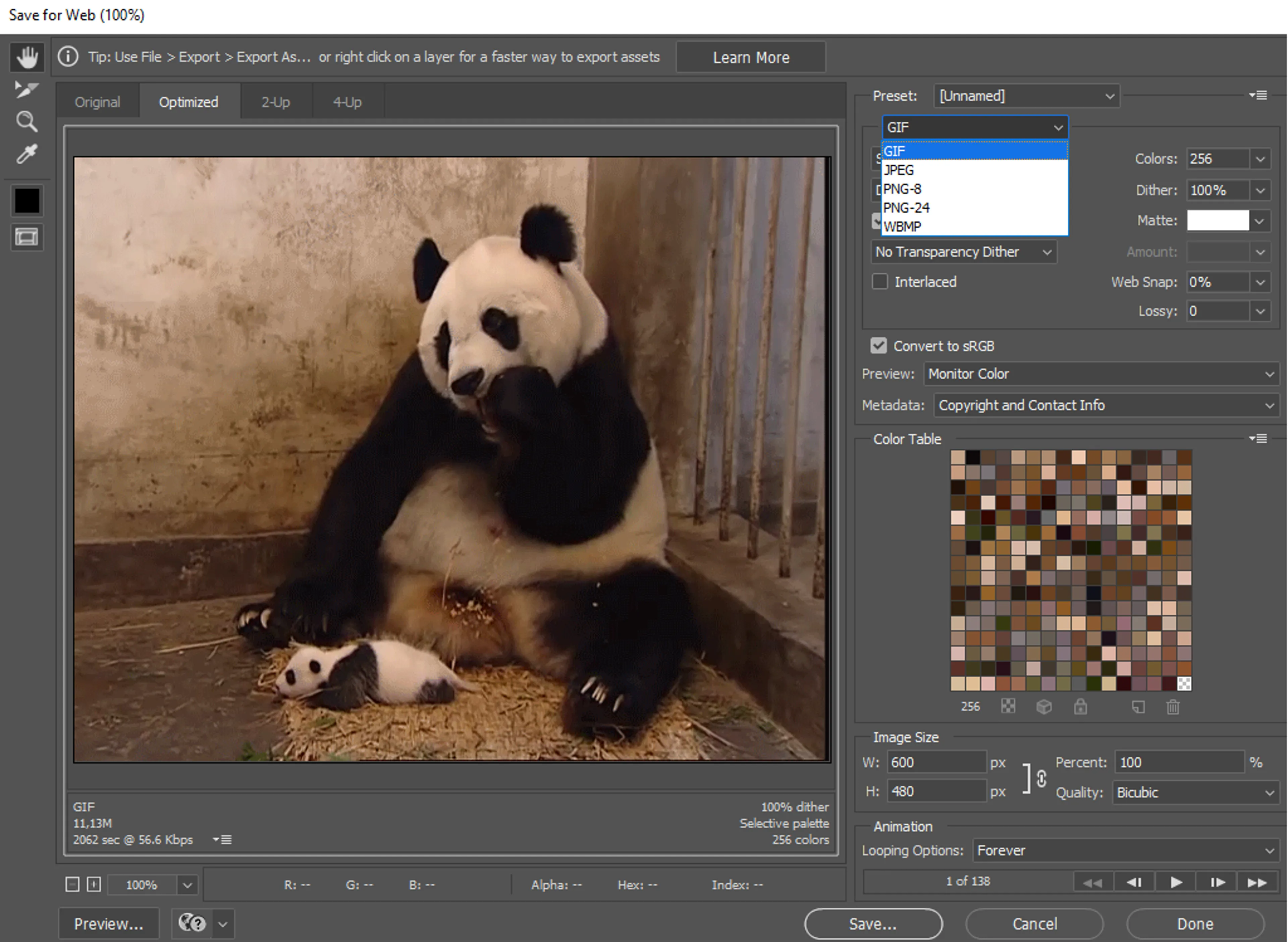GIF-y podbiły Internet już tak dawno temu, że trudno sobie wyobrazić bez nich komunikację w mediach społecznościowych. Wszędzie – od Facebooka po Reddit – użytkownicy przekazują różne emocje, tworzą błyskotliwe dowcipy i nawiązują do popkultury za pomocą tych krótkich i pełnych ekspresji animacji. Twórz własne GIF-y, postępując zgodnie z poniższą instrukcją!
Tworzenie GIF-ów online
Istnieje wiele różnych witryn internetowych nadających się do tego zadania, ale witryna Giphy pozostaje najbardziej wydajna. Cały proces można łatwo przyswoić, co zajmuje mniej niż 5 minut, a do dyspozycji jest kilka opcji dostosowywania obrazu GIF. Witryna Giphy obsługuje linki z serwisów YouTube i Vimeo, a także obrazy i filmy z komputera użytkownika.
1. Otwórz stronę Kreator GIF-ów Giphy.
2. Wklej adres URL z serwisu YouTube do pola u dołu strony.
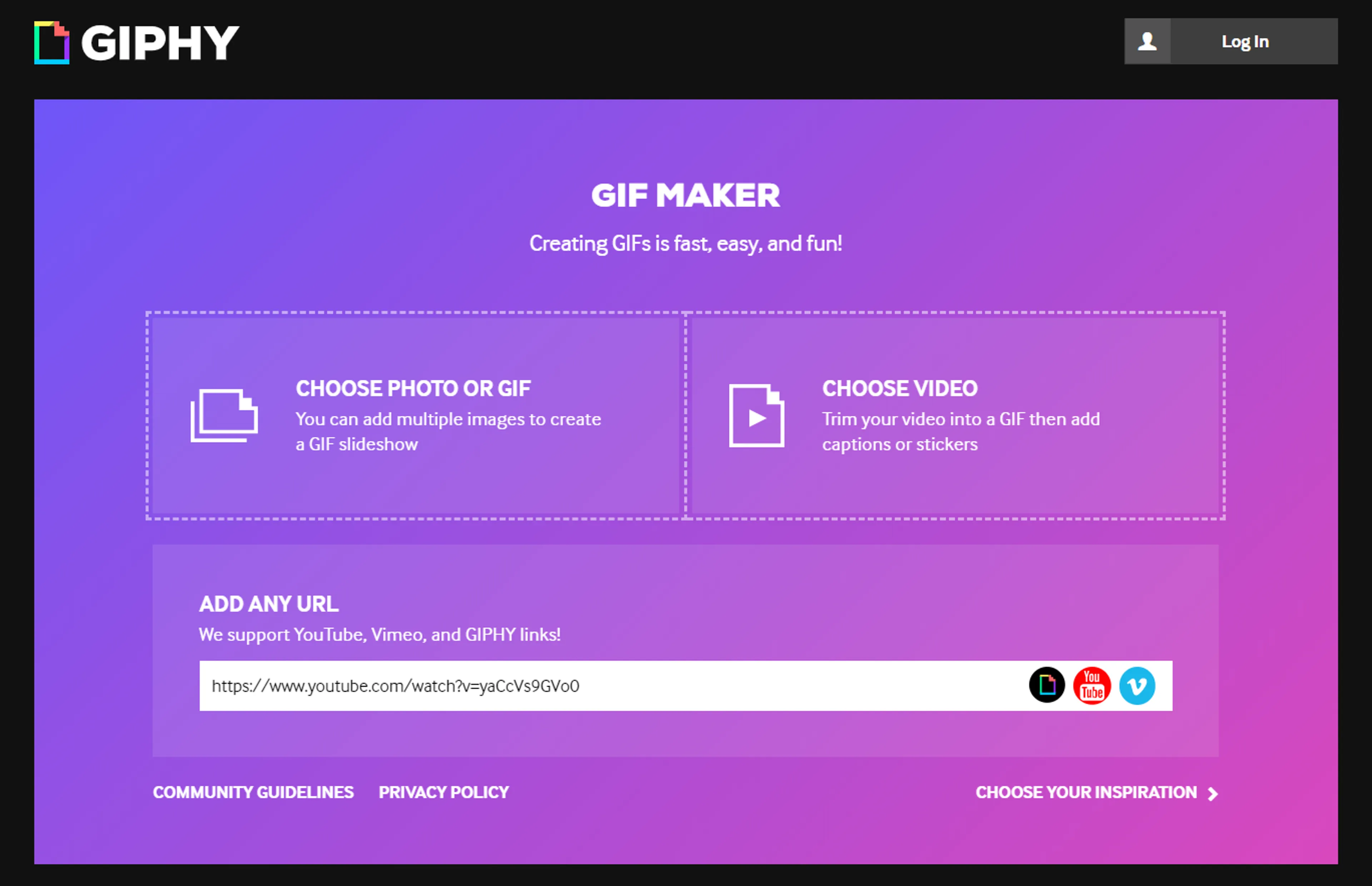
Pamiętaj, że film nie może trwać dłużej niż 15 minut.
3. Wybierz czas rozpoczęcia i długość GIF-a.
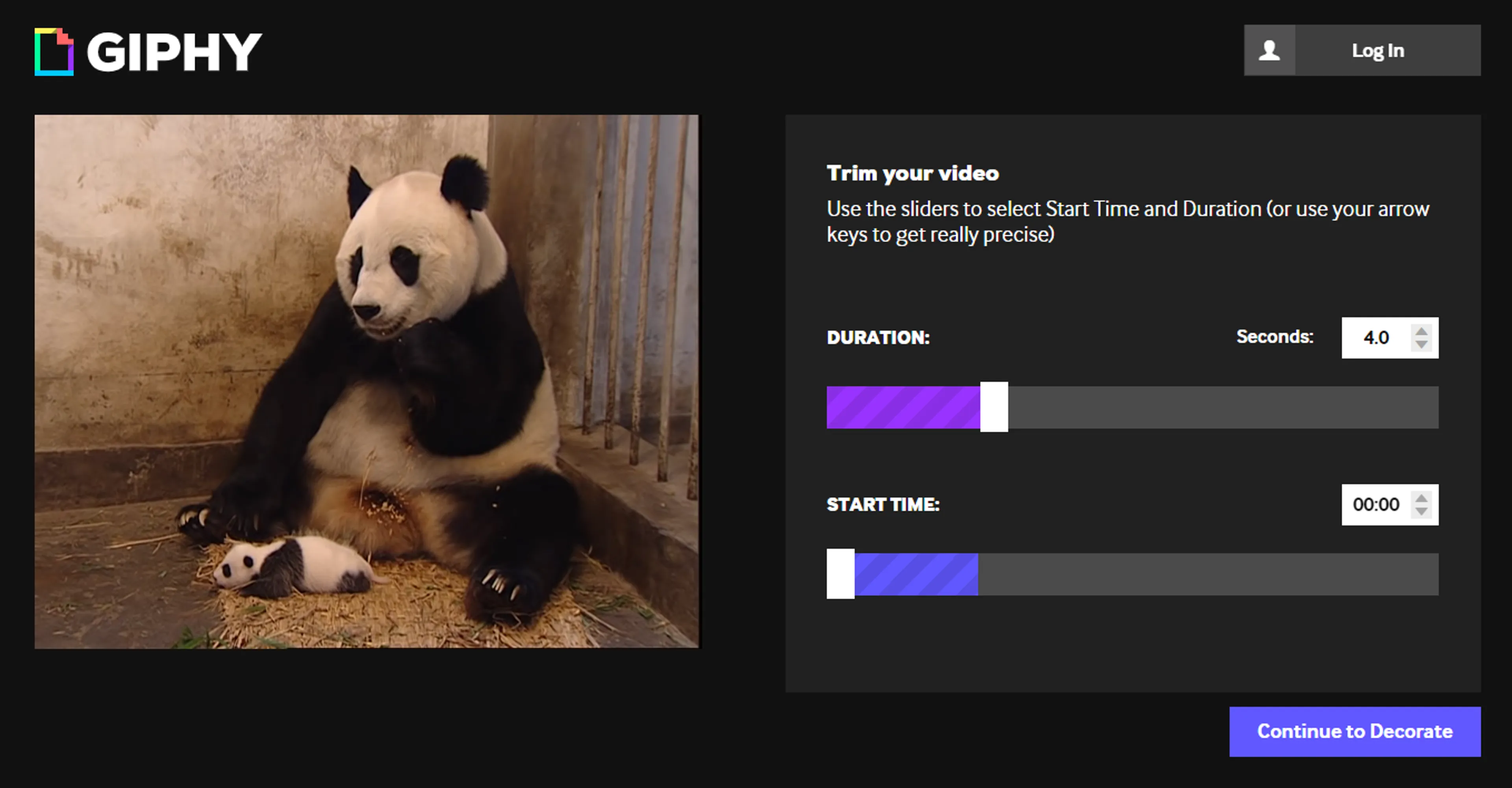
Po wybraniu kliknij przycisk Kontynuuj dekorowanie.
4. Dodaj napis, naklejki, filtry, a nawet narysuj coś na swoim GIF-ie, jeśli masz ochotę!
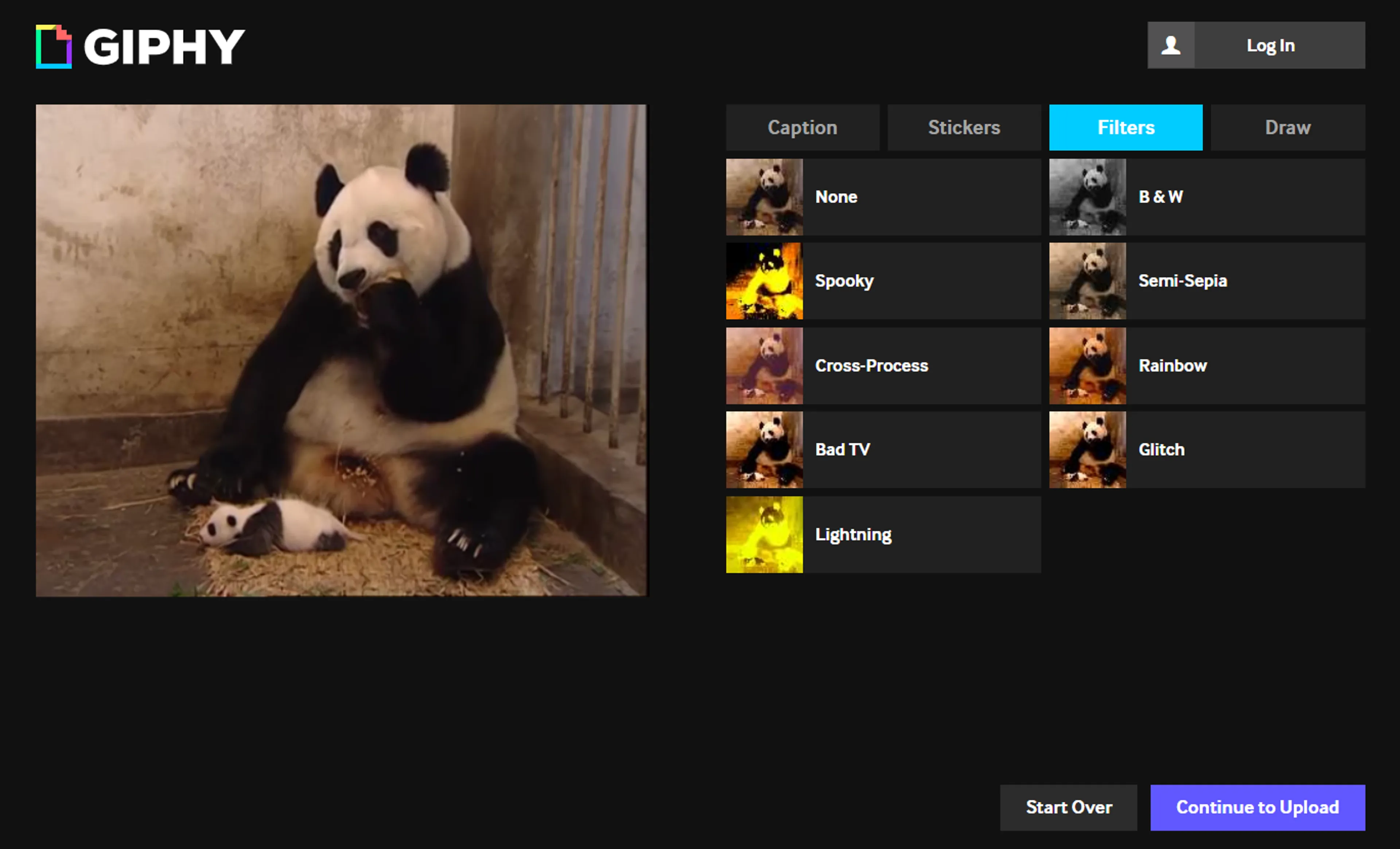
5. Kliknij przycisk Kontynuuj przekazywanie. Poczekaj, aż proces się zakończy.
6. Udostępnij obraz GIF w mediach społecznościowych, uzyskaj link, aby umieścić go na swoim blogu lub pobierz plik na swój komputer.
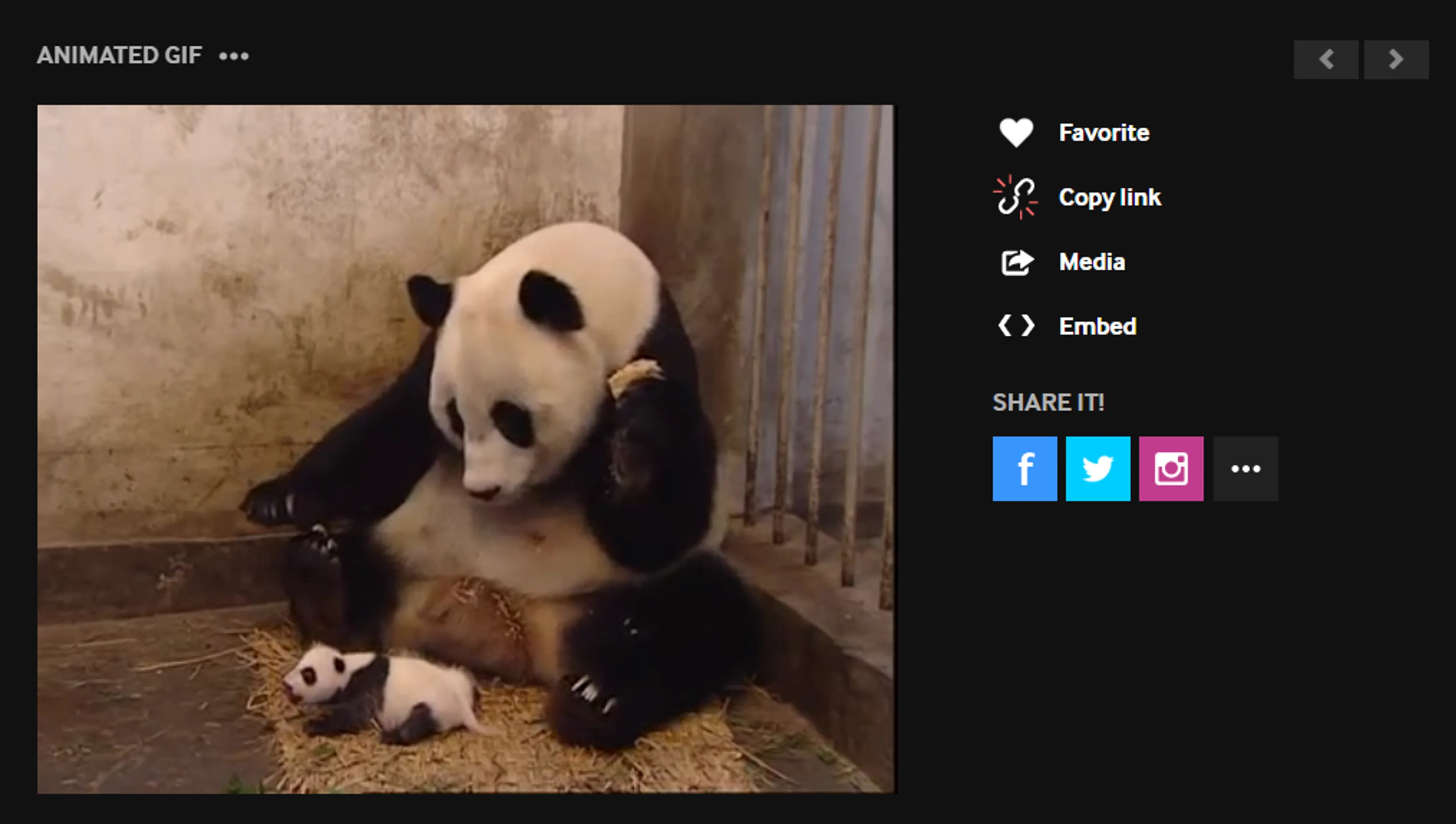
Tworzenie GIF-ów na komputerze
Aby skorzystać z tej metody, musisz mieć film YouTube na swoim dysku twardym. Jeśli nie masz filmu lub nie wiesz, jak go pobrać, wykonaj poniższe czynności.
1. Uruchom program 4K Video Downloader Plus. Jest on dostępny na systemy operacyjne macOS, Windows, Linux i Android.
2. Skopiuj odnośnik do nagrania wideo z portalu YouTube, które chcesz pobrać.
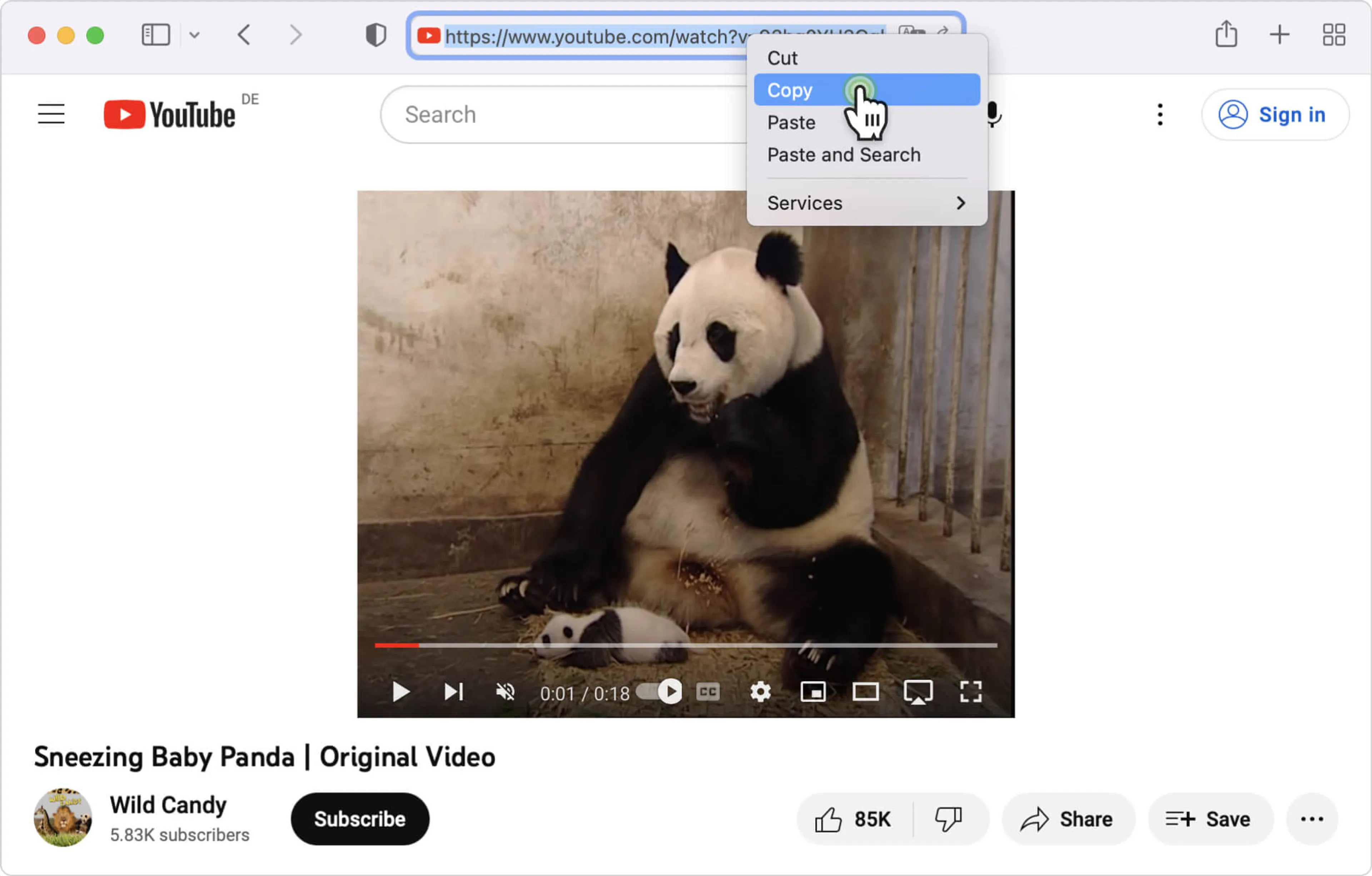
3. Kliknij przycisk Wklej link w programie.

4. Wybierz format, jakość i folder docelowy
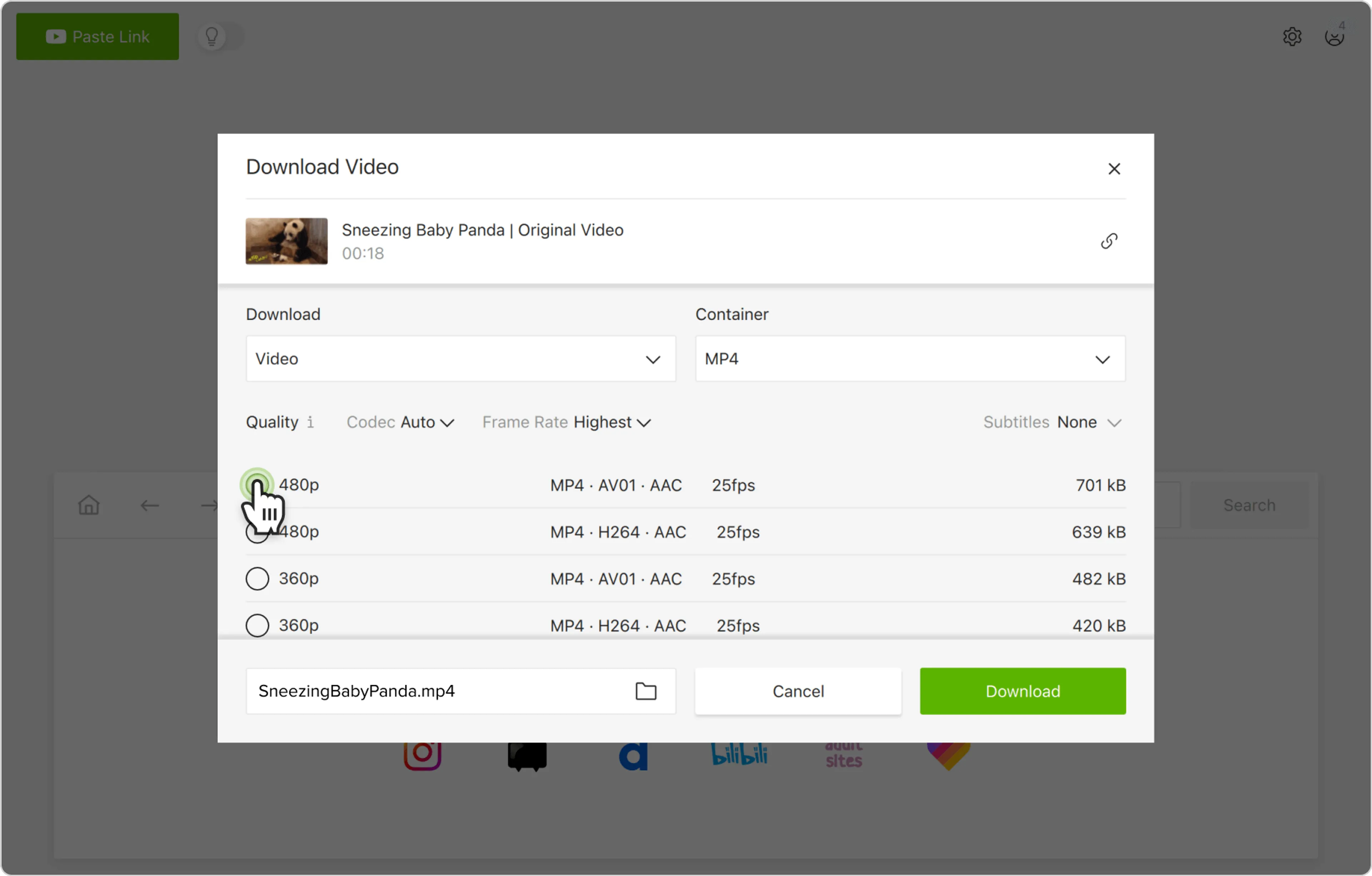
5. Kliknij Pobierz.
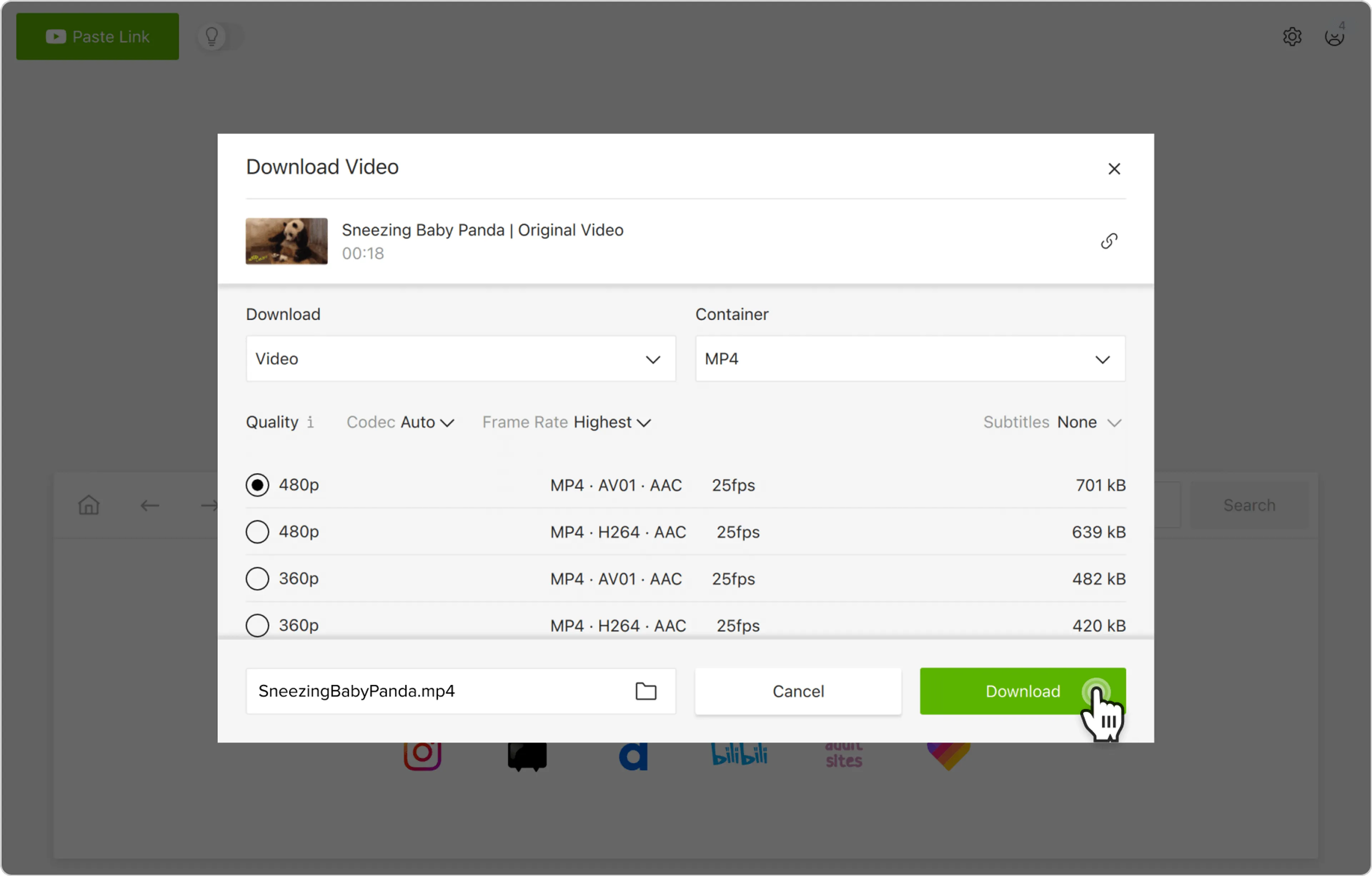
Gdy masz już film z YouTube'a, z którego chcesz zrobić GIF-a, otwórz program Adobe Photoshop (na zrzucie ekranu poniżej została przedstawiona wersja CC 2019) i wykonaj następujące działania:
1. Kliknij Plik na pasku narzędzi, następnie pojawi się menu rozwijane.
2. Najedź kursorem na pole Importuj i wybierz opcję Klatki wideo do warstw.
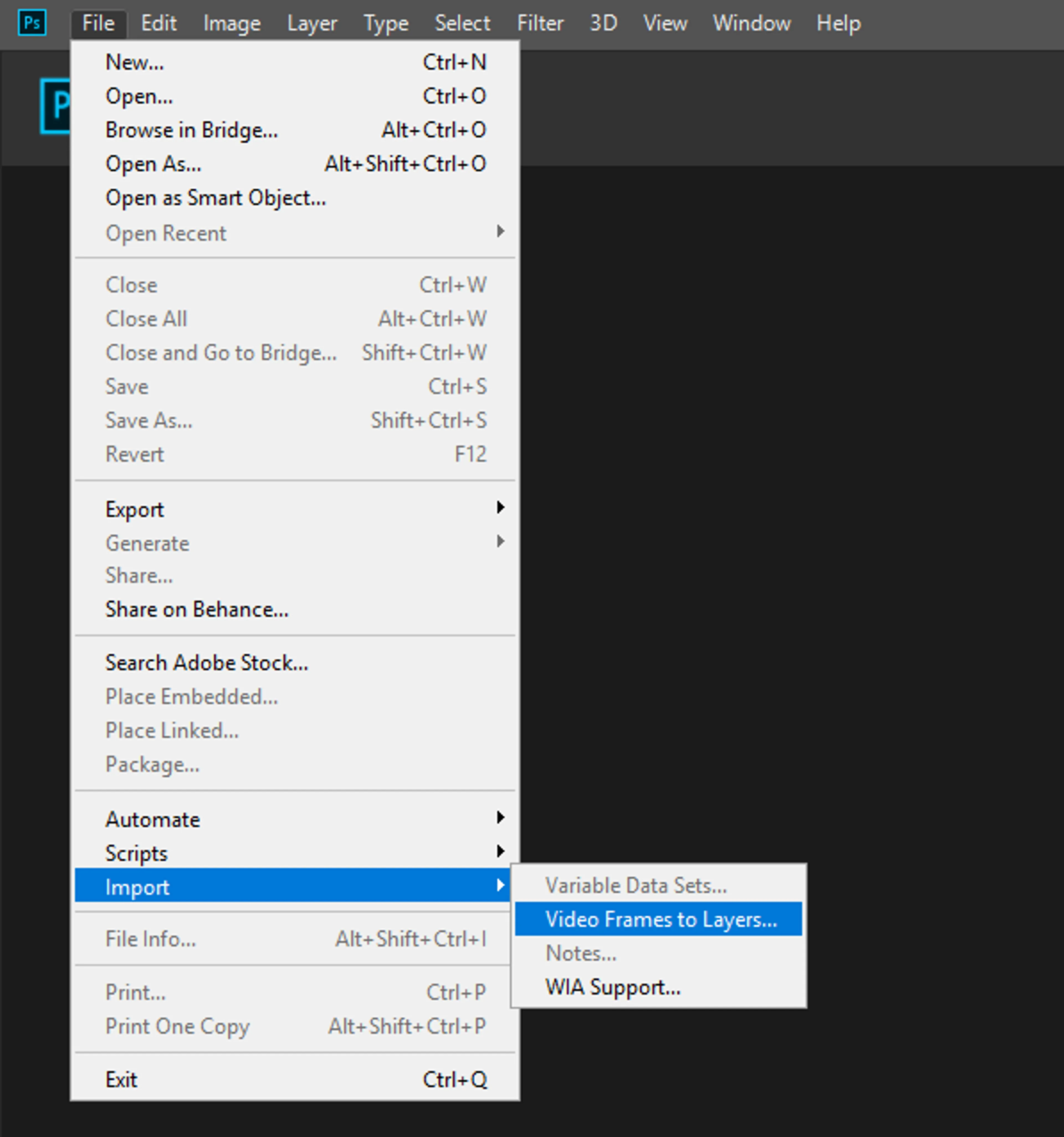
3. Wybierz wcześniej pobrany klip wideo.
4. Zmień ustawienia swojego przyszłego pliku GIF w sekcji Zakres do zaimportowania: wybierz długość zakresu i ustaw limit liczby ramek (pomaga to zachować rozmiar pliku).
5. Przesuń suwaki pod miniaturką klipu wideo, aby wybrać fragment, którego chcesz użyć.
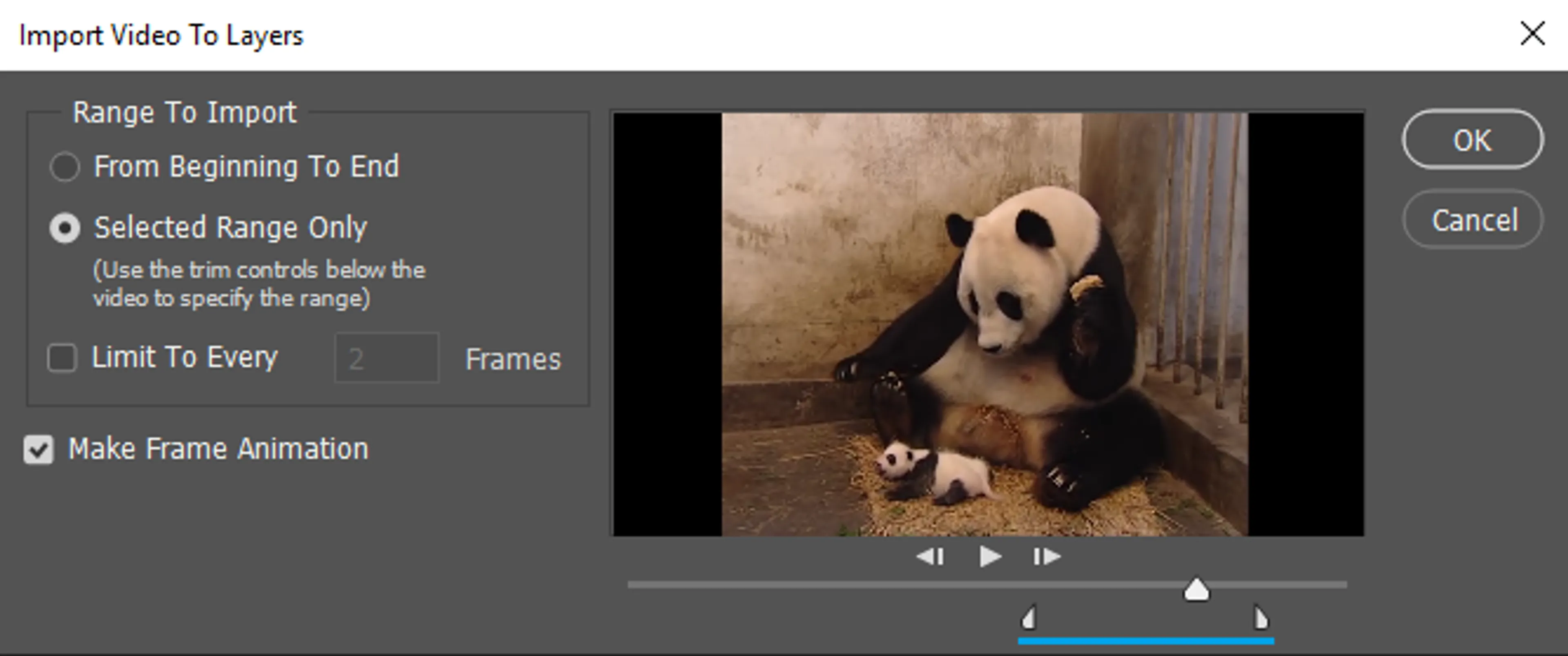
6. Zaznacz pole wyboru Utwórz animację klatek w oknie dialogowym i kliknij przycisk OK.
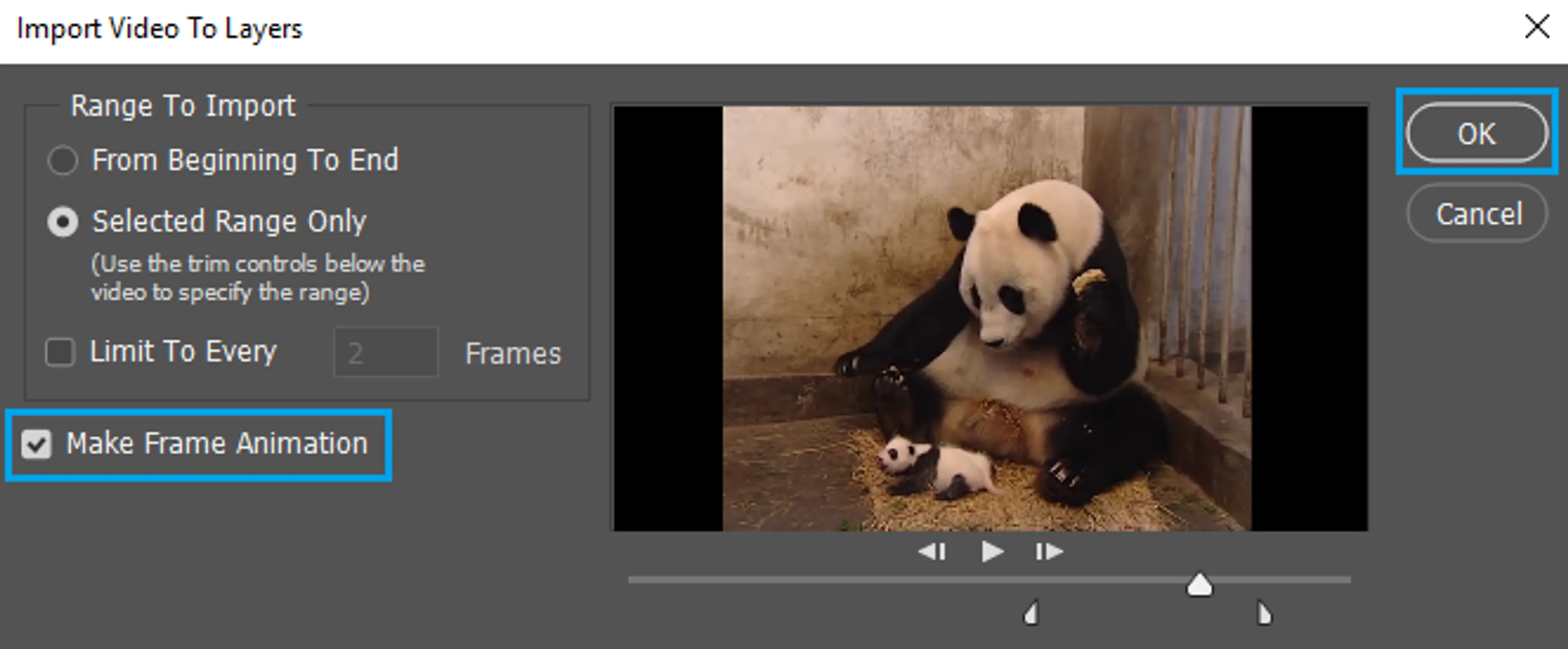
7. Wróć do pozycji menu Plik, najedź kursorem na pole Eksportuj i kliknij opcję Zapisz do publikacji w Internecie (starsza wersja).
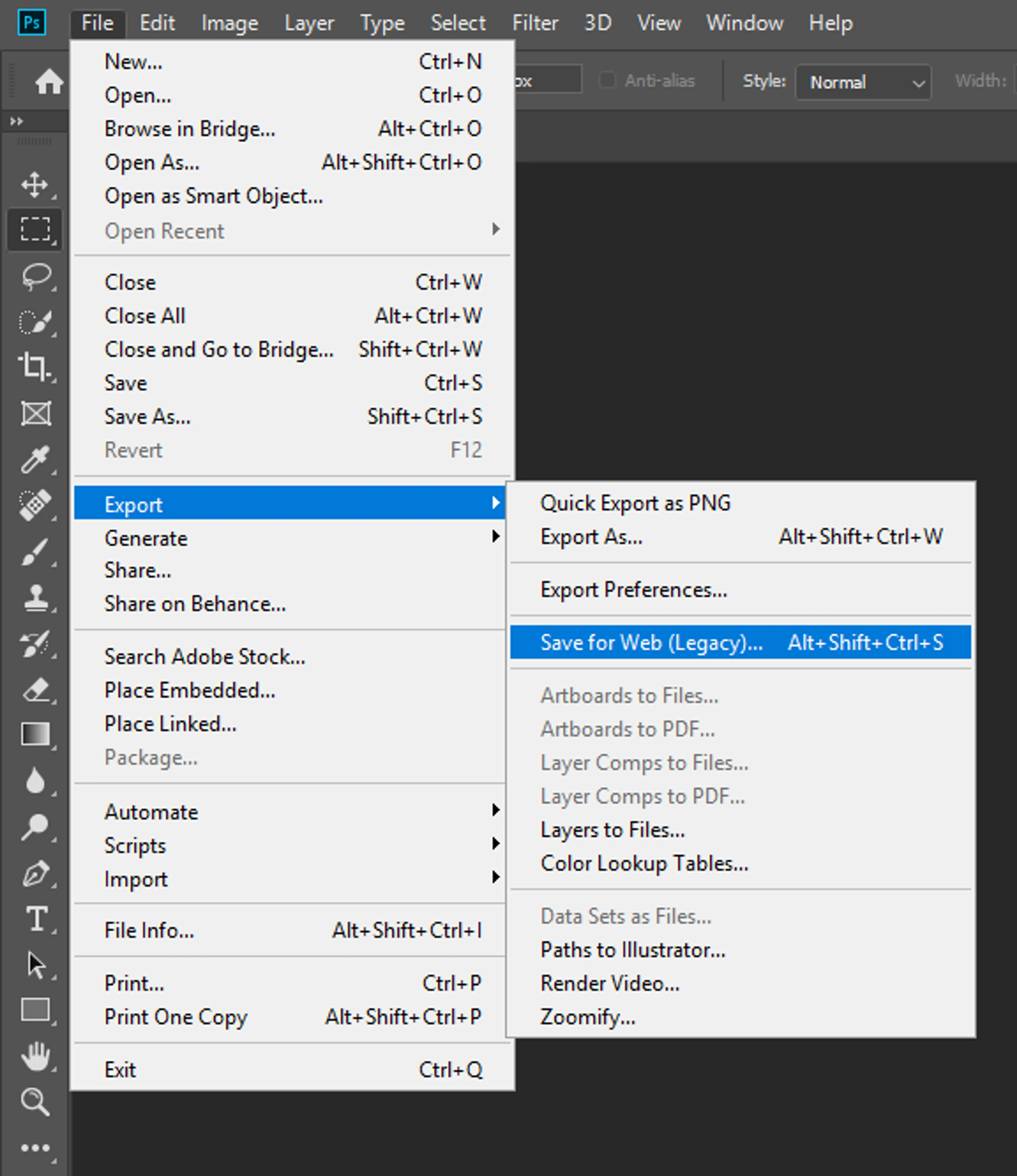
8. Gotowe! Zmień liczbę kolorów, format obrazu, opcje pętli i pobaw się innymi ustawieniami, jeśli chcesz, a następnie zapisz swój GIF.